ワンセグでテレビ番組を視聴するための設定をする
1.ワンセグアンテナを伸ばす
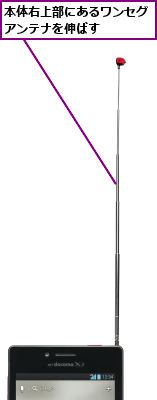
2.[テレビ]を起動する
![アプリケーション画面の[アプリ]を表示しておく,[テレビ]を タップ](/contents/086/img/img20130108100355080152.jpg)
3.地域を選択する
![ここでは東京都からワンセグでテレビ番組を視聴するための設定をする ,日本の地域の一覧が表示された ,[関東]をタップ](/contents/086/img/img20130108100409086960.jpg)
4.都道府県を選択する
![選択した地域の都道府県が表示された ,[東京]をタップ](/contents/086/img/img20121228111937027092.jpg)
5.都市を選択する
![次回以降は、手順3〜5の画面は省略され、手順6の画面が表示される,選択した都道府県の名前が表示された,都道府県によっては県庁所在地や複数の都市が表示される ,[東京]をタップ](/contents/086/img/img20130108100426054637.jpg)
6.データ放送エリアを表示する
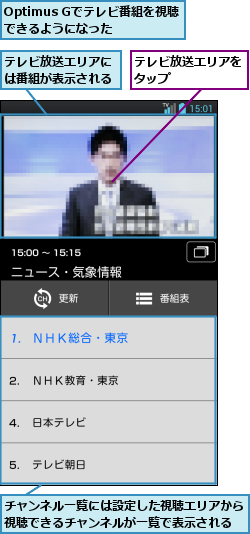
7.テレビ番組が表示された
![データ放送エリアにはデータ放送の内容が表示される ,番組表がデータ放送に切り替わった ,[△][▽]でデータ放送を選択し、[選択]をタップすると、選択したデータ放送の詳細が[データ放送エリア]に表示される](/contents/086/img/img20130108100519045577.jpg)
ワンセグでテレビ番組を視聴する
1.チャンネルを変更する
![テレビ放送エリアをタップ,[テレビ]を起動し、テレビ番組を表示しておく](/contents/086/img/img20130108100531086641.jpg)
2.チャンネルを選択する
![チャンネルの一覧が表示された,一覧を上にドラッグすると、視聴できるチャンネルを確認できる,視聴したいチャンネルをタップ,[番組表]をタップすると、視聴中のチャンネルの番組表が表示される](/contents/086/img/img20121228115102020082.jpg)
3.ワンセグを終了する
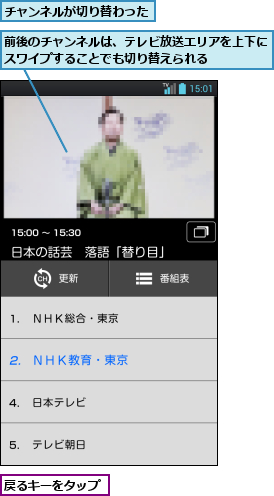
4.ワンセグが終了した
![ワンセグが終了する,戻るキーをタップ,次回起動時には、最後に表示したチャンネルの番組が表示される,[もう一度戻るキーを押すと、アプリが終了します。]が表示された](/contents/086/img/img20130108100616038532.jpg)
[ヒント]ワンセグが受信しにくい場所は?
地下街や地下鉄などではワンセグの受信は困難になります。またオフィスビルやマンションなど鉄筋・鉄骨構造の建物内では、ワンセグの電波が入りにくくなることがあります。建物内では窓側など、屋外に近いところにいくと、受信感度がよくなることもあります。
[ヒント]視聴エリアを切り替えるには
ワンセグ視聴中にメニューキーをタップし、[視聴エリア切り替え]-[+]をタップすると、[北海道][東北][関東][甲信越・北陸][東海][近畿][中国][四国][九州・沖縄]というエリアが表示されるので、任意の地域をタップすると、さらに県名、そして地域が表示されます。地域を選択すると、そこで受信できる放送局が自動的に設定されます。このエリア設定は保存しておくことができるので、次回以降は前回登録した地域を選択するだけで、放送局を選べるようになります。
[ヒント]Gガイド番組表を見るには
「Gガイド番組表」を見るには、メニューキーをタップし、 [Gガイド番組表]をタップします。初回起動時は、性別と年齢を入力し、利用規約に同意したのち、都道府県を選択する必要がありますが、以降はメニューキーから[Gガイド番組表]をタップすると、[Gガイド番組表]をすぐに確認できます。
[ヒント]全画面で番組を視聴するには
ヨコ位置で視聴中に、番組部分をタップしてください。すると全画面表示になります。タテ位置で視聴中には全画面表示にはなりません。
[ヒント]視聴予約をするには
視聴予約は、設定した時間になるとワンセグのアプリ[テレビ]を起動し、特定の番組を視聴可能にできる機能です。視聴予約は電子番組表アプリ[Gガイド番組表]を使うと簡単にできます。任意の時間帯から番組をタップして詳細画面を表示し、[ワンセグ連携]をタップすると、下の画面のような[ワンセグ視聴予約]が表示されるので、そのまま[保存]をすれば設定ができます。[繰り返し]は同じ番組を繰り返し視聴予約するときにタップします。なお、[テレビ]の起動中にメニューキーから[視聴予約一覧]-[+]と操作すると、[チャンネル][開始時刻][番組名][繰り返し]を自分で任意に設定できます。目覚まし代わりに使うときなどは便利でしょう。
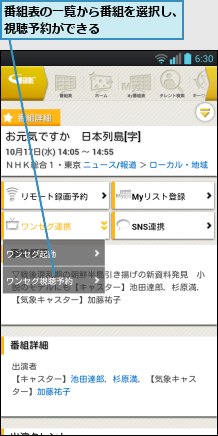
[ヒント]ワンセグ視聴時の画面の明るさは変更できる
[テレビ]を起動中にメニューキーをタップし、[設定]-[画面の明るさ]をタップすると、画面の明るさが設定できます。[画面の明るさを自動調整する。]にチェックを付けると、自動的に明るさを調整します。




